Preparare l'ambiente per un aggiornamento a Project Server 2013
Sintesi: Dopo aver creato un piano per l'aggiornamento a Project Server 2013, è necessario preparare l'ambiente prima di avviare l'effettivo processo di aggiornamento.
Si applica a: Project Server 2013
In questo articolo vengono descritte le attività che è necessario eseguire prima di effettuare l'aggiornamento dall'ambiente corrente di Project Server.
Prima di effettuare l'aggiornamento dei dati di Project Server 2010 a Project Server 2013, è necessario preparare l'ambiente di aggiornamento eseguendo le operazioni seguenti:
Distribuire l'ambiente di destinazione di Project Server 2013
Dal momento che l'aggiornamento sul posto non è supportato per l'aggiornamento a Project Server 2013, il metodo di aggiornamento basato sul collegamento dei database richiede l'installazione di Project Server 2013, in modo che sia disponibile un ambiente in cui migrare i dati di Project Server 2010.
Per l'installazione di Project Server 2013, il sistema operativo minimo supportato è la versione a 64 bit di Windows Server 2008 R2 Service Pack 1 (SP1). La versione minima supportata di SQL Server è quella a 64 bit di SQL Server 2008 R2 con Service Pack 1 (SP1). Per altri requisiti di sistema di Project Server 2013 per l'installazione, vedere Requisiti hardware e software per Project Server 2013. Per informazioni sull'installazione di Project Server 2013, vedere Distribuire Project Server 2013.
Nota
È consigliabile aggiornare i dati di Project Server 2010 in un ambiente di testing di Project Server 2013 prima di tentare di eseguire l'aggiornamento nell'ambiente di produzione.
Preparare l'ambiente di Windows PowerShell
È possibile utilizzare i comandi di Microsoft PowerShell per eseguire molte delle procedure richieste per l'aggiornamento a Project Server 2013. Nel computer in cui è installato Project Server 2013, è importante verificare che sia possibile aprire SharePoint 2016 Management Shell e accedere ai cmdlet di PowerShell per Project Server 2013.
Per aprire SharePoint 2013 Management Shell e verificare che sia possibile accedere ai cmdlet di Project Server 2013
Fare clic sul pulsante Start, scegliere Tutti i programmi, Prodotti Microsoft SharePoint 2013 e quindi fare clic su Shell di gestione SharePoint 2013.
Verrà aperto SharePoint 2013 Management Shell.
In SharePoint 2013 Management Shell immettere quanto segue al prompt di PS> e quindi premere INVIO:
Get-Command *SPProject*Questo comando fornisce un elenco di cmdlet di Project Server 2013 che è possibile eseguire.
Se non viene visualizzato alcun cmdlet di Project Server 2013 nei risultati, verificare di aver avviato SharePoint 2016 Management Shell e che Project Server 2013 sia stato installato. Se Project Server 2013 è appena stato installato, chiudere e riaprire SharePoint 2016 Management Shell e provare a eseguire nuovamente questa procedura.
Disabilitare la modalità di compatibilità con le versioni precedenti nell'ambiente di Project Server 2010
Quando si aggiornano i database di Project Server 2010 a Project Server 2013, è necessario che i database di Project Server 2010 siano in modalità nativa (non in modalità di compatibilità con le versioni precedenti). Se i database di Project Server 2010 sono in modalità di compatibilità con le versioni precedenti quando si esegue l'aggiornamento, è possibile che si verifichino problemi con i siti dopo l'aggiornamento (ad esempio pagine mancanti), perché la modalità di compatibilità con le versioni precedenti non è una caratteristica supportata in Project Server 2013. Se inoltre si disattiva questa modalità in Project Server 2010 per soddisfare questo requisito di aggiornamento, è necessario estrarre, aprire e salvare il file del modello globale dell'organizzazione in Project Professional 2010 e quindi archiviare il file. Dopo aver soddisfatto questi requisiti, è possibile creare copie di backup dei database di Project Server 2010 per eseguire l'aggiornamento a Project Server 2013. Dopo aver disabilitato la modalità di compatibilità con le versioni precedenti nell'ambiente Project Server 2010, è impossibile abilitarlo nuovamente. Se non si desidera che la farm di Project Server 2010 passi in modalità nativa, è possibile creare una farm intermedia di Project Server 2010 in cui ripristinare i database originali di Project Server 2010. È quindi possibile passare dalla modalità di compatibilità con le versioni precedenti alla modalità nativa nella farm intermedia e utilizzare i database per eseguire l'aggiornamento a Project Server 2013.
Importante
È importante estrarre, aprire, salvare e quindi archiviare il file del modello globale dell'organizzazione in Project Professional 2010 dopo aver disabilitato la modalità di compatibilità con le versioni precedenti. Se non si procede in questo modo, è possibile che i nuovi progetti nell'ambiente aggiornato siano danneggiati.
Nota
Per ulteriori informazioni sulla modalità di compatibilità con le versioni precedenti, vedere Project Server 2010 backward compatibility mode (BCM).
Verificare la presenza di problemi che possono causare la mancata esecuzione dell'aggiornamento nei dati di Project Server 2010
Di seguito sono riportati i problemi noti correnti che si verificano durante l'aggiornamento a Project Server 2013:
Dopo aver completato l'aggiornamento da Project Server 2010 a Project Server 2013, facendo clic su Nuovo sulla barra multifunzione di Project Web App verranno visualizzati solo Piano di progetto di base e Proposta di esempio. Non verranno visualizzati altri tipi di progetto disponibili in Project Server 2013. Dopo l'aggiornamento a Project Server 2013, è possibile correggere questo problema noto con una semplice soluzione alternativa descritta inPost-upgrade tasks (Project Server 2013).
In Project Server 2010 l'opzione Impedisci sincronizzazione di Active Directory per questo utente è disponibile per ogni utente nella pagina delle proprietà dell'utente. Se si seleziona questa opzione, sarà possibile specificare manualmente l'appartenenza al gruppo di sicurezza per l'utente ed evitare l'alterazione delle appartenenze dell'utente durante la sincronizzazione dei gruppi di sicurezza con Active Directory. Quando si esegue l'aggiornamento da Project Server 2010 a Project Server 2013, questa opzione non risulta più disponibile.
A causa di alcuni miglioramenti apportati alla sincronizzazione di Active Directory, l'opzione Impedisci sincronizzazione di Active Directory per questo utente non è disponibile in Project Server 2013. Quando gli utenti eseguono la migrazione da Project Server 2010 a Project Server 2013 durante l'aggiornamento con questa opzione abilitata, la sincronizzazione del primo gruppo di sicurezza rimuoverà gli utenti da tutti i gruppi di sicurezza di Project Server di cui non sono membri in Active Directory.
Prima dell'aggiornamento a Project Server 2013 da Project Server 2010, verificare che l'opzione Impedisci sincronizzazione di Active Directory per questo utente sia disabilitata per tutti gli utenti.
È possibile determinare per quali utenti di Project Server 2010 è abilitata l'opzione Impedisci sincronizzazione di Active Directory per questo utente mediante il database di pubblicazione di Project Server 2010. È possibile usare il seguente codice:
Use ProjectServer_Published select RES_NAME, WRES_ACCOUNT, WRES_EMAIL from MSP_RESOURCES where RES_PREVENT_ADSYNC = 1Affinché gli utenti possano mantenere l'appartenenza ai propri gruppi di sicurezza in Project Server 2013, è necessario accertarsi che vengano aggiunti ai gruppi di Active Directory configurati per la sincronizzazione con i gruppi di sicurezza di Project Server a cui appartengono.
Se il database Published di Project Server 2010 include account per le risorse in cui il campo WRES_Account contiene una stringa vuota (il valore previsto è NULL), sarà impossibile eseguire l'aggiornamento del database. Per verificare questa condizione, eseguire lo script SQL seguente nella copia di backup del database Published di Project Server 2010:
Use ProjectServer_Published select RES_Name, RES_TYPE, RES_ID from MSP_RESOURCES where WRES_ACCOUNT =''Se vengono trovati account con questa condizione, eseguire lo script SQL seguente nello stesso database per correggere tali account:
Use ProjectServer_Published Update MSP_RESOURCES set WRES_ACCOUNT = null where WRES_ACCOUNT =''Nota
È consigliabile verificare questa condizione prima di tentare un aggiornamento, soprattutto se gli account per le risorse sono stati aggiornati da Office Project Server 2007 a Project Server 2010 in precedenza. Se l'aggiornamento a Project Server 2013 non viene eseguito a causa di questa condizione, è impossibile utilizzare le stesse copie dei database di Project Server 2010 per correggere il problema e provare nuovamente a eseguire l'aggiornamento. È necessario ripristinare i database originali di Project Server 2010 nel computer che esegue SQL Server, correggere la condizione e provare a eseguire nuovamente l'aggiornamento.
Commenti e suggerimenti relativi alla documentazione e ai forum di Project Server
In caso di domande aggiuntive, provare i forum di Project. I forum di Project offrono la possibilità di discutere la domanda da parte di altri partecipanti, MVP del progetto ed esperti della community di Project.
Per fornire commenti e suggerimenti su questo articolo, selezionare l'opzione Sì o No per la domanda L'articolo è risultato utile? in fondo alla pagina, quindi digitare i propri commenti e suggerimenti nel riquadro visualizzato.
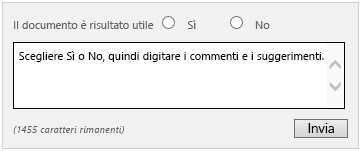
Vedere anche
Pianificare l'aggiornamento a Project Server 2013
Panoramica del processo di aggiornamento a Project Server 2013